翻訳は機械翻訳により提供されています。提供された翻訳内容と英語版の間で齟齬、不一致または矛盾がある場合、英語版が優先します。
コマンドライン用の Amazon Q をインストールする
Amazon Q アプリケーションのファイルのダウンロードを開始することで、macOS にコマンドライン用の Amazon Q をインストールできます。詳細については、「サポートされているコマンドライン環境」を参照してください。
コマンドラインに Amazon Q をインストールするときに考慮すべきインストールオプションが 2 つあります。最小限のインストールには、Linux for Amazon Q チャットおよびオートコンプリート機能が SSH (q および ) で機能するために必要なバイナリのみが含まれますqterm。フルインストールにはデスクトップアプリケーションが含まれており、オートコンプリート機能を使用する必要があります。Amazon Q チャットのみを使用する場合は、最小限のインストールでもシェルqtermに出荷およびインストールされることを考慮してください。qterm for zsh を使用するとインライン補完をサポートでき、フルバージョンは必要ありません。詳細については、「zip ファイルによるインストール」を参照してください。
注記
Windows で Amazon Q CLI を使用する方法については、dev.to のこちらのブログ記事
macOS
macOS にコマンドライン用の Amazon Q をインストールするには、アプリケーションをダウンロードするか、Homebrew を使用します。
macOS のコマンドラインに Amazon Q をインストールした後、シェル統合を有効にして、500 を超えるコマンドラインツールでオートコンプリートを使用できます。詳細については、「ローカル macOS 統合」を参照してください。
macOS のコマンドラインに Amazon Q をインストールするには、次の手順を実行します。
-
(オプション) macOS にダウンロードしたコマンドライン用の Amazon Q のファイルを確認します。詳細については、「ダウンロードを確認するには (オプション)」を参照してください。
-
ダウンロードした .dmg ファイルをダブルクリックし、アプリをアプリケーションフォルダにドラッグします。
-
アプリケーションフォルダで、Amazon Q をダブルクリックします。GUI が開きます。
-
シェル統合を有効にします。これにより、シェルから Amazon Q を実行でき、Amazon Q をシェルコマンドのオートコンプリートにも役立てることができます。
-
ビルダー ID または IAM アイデンティティセンターで、アカウント管理者から提供された開始 URL を使用して認証を行います。
-
手順に従ってシェル統合をインストールし、macOS アクセス権限を付与します。
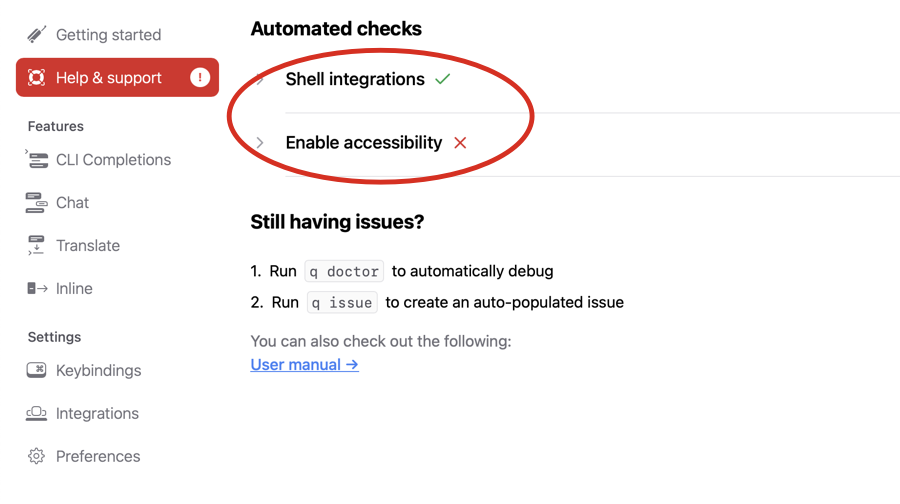
Linux AppImage
警告
このインストール方法には GUI が必要です。GUI を使用せずに Linux にインストールする場合は、「zip ファイルによるインストール」を参照してください。
コマンドライン用の Amazon Q は、AppImage 形式を使用して Linux にインストールできます。これは、インストールを必要とせずにほとんどの Linux ディストリビューションで動作するポータブル形式です。
AppImage を使用して Linux 用の Amazon Q for コマンドラインをインストールするには、次の手順を実行します。
-
AppImage ファイルを実行可能にする:
chmod +x amazon-q.appimage -
AppImage を実行する:
./amazon-q.appimage -
ビルダー ID または IAM アイデンティティセンターで、アカウント管理者から提供された開始 URL を使用して認証を行います。
Ubuntu
警告
このインストール方法には GUI が必要です。GUI を使用せずに Linux にインストールする場合は、「zip ファイルによるインストール」を参照してください。
.deb パッケージを使用して、Ubuntu にコマンドライン用の Amazon Q をインストールできます。
Ubuntu のコマンドラインに Amazon Q をインストールするには、次の手順を実行します。
-
Ubuntu にコマンドライン用の Amazon Q をダウンロードします。
wget https://desktop-release.q.us-east-1.amazonaws.com/latest/amazon-q.deb -
パッケージをインストールする:
sudo dpkg -i amazon-q.deb sudo apt-get install -f -
コマンドライン用の Amazon Q を起動する:
q -
ビルダー ID または IAM アイデンティティセンターで、アカウント管理者から提供された開始 URL を使用して認証を行います。
Homebrew
Homebrew で Amazon Q Developer CLI をインストールするには、次のコマンドを実行します。
brew install --cask amazon-q
プロキシ設定
Amazon Q Developer CLI (v1.8.0 以降) は、エンタープライズ環境で一般的に使用されるプロキシサーバーをサポートしています。CLI は、標準のプロキシ環境変数を自動的に尊重します。
プロキシ環境変数の設定
シェルでこれらの環境変数を設定して、プロキシ設定を構成します。
# HTTP proxy for non-SSL traffic export HTTP_PROXY=http://proxy.company.com:8080 # HTTPS proxy for SSL traffic export HTTPS_PROXY=http://proxy.company.com:8080 # Bypass proxy for specific domains export NO_PROXY=localhost,127.0.0.1,.company.com
認証によるプロキシ
認証を必要とするプロキシの場合:
export HTTP_PROXY=http://username:password@proxy.company.com:8080 export HTTPS_PROXY=http://username:password@proxy.company.com:8080
SOCKS プロキシのサポート
Amazon Q CLI は SOCKS プロキシもサポートしています。
export HTTP_PROXY=socks5://proxy.company.com:1080 export HTTPS_PROXY=socks5://proxy.company.com:1080
プロキシ設定の検証
プロキシ環境変数を設定したら、接続をテストします。
q doctor
プロキシの問題のトラブルシューティング
プロキシ関連の接続の問題が発生した場合:
-
プロキシサーバーのアクセシビリティと認証情報を検証する
-
会社のファイアウォールで AWS エンドポイントへの接続が許可されていることを確認します。
-
SSL 証明書の検証に失敗した場合は、IT 管理者にお問い合わせください。
-
プロキシサーバーが必要なプロトコルをサポートしていることを確認します。
コマンドライン用の Amazon Q をアンインストールする
コマンドライン用の Amazon Q が必要なくなった場合は、アンインストールできます。
macOS で Amazon Q for コマンドラインをアンインストールするには、次の手順を実行します。
-
ファインダーで Applications フォルダを開きます。
-
Amazon Q Developer アプリケーションを見つけます。
-
アプリケーションをゴミ箱にドラッグするか、右クリックして [ゴミ箱に移動] を選択します。
-
ゴミ箱を空にしてアンインストールを完了します。
Ubuntu で Amazon Q for コマンドラインをアンインストールするには、次の手順を実行します。
-
apt パッケージマネージャーを使用してパッケージを削除します。
sudo apt-get remove amazon-q -
残りの設定ファイルをすべて削除する:
sudo apt-get purge amazon-q
コマンドライン用の Amazon Q Developer のデバッグ
コマンドライン用の Amazon Q Developer に問題がある場合は、q
doctor を実行してコマンドの問題を解決します。
正常な出力
$ q doctor ✔ Everything looks good! Amazon Q still not working? Run q issue to let us know!
出力が正常な出力と異なる場合は、プロンプトに従って問題を解決します。それでも機能しない場合は、q issue を使用してバグを報告します。
一般的な問題
コマンドライン用の Amazon Q を使用する場合に発生する可能性がある一般的な問題は次のとおりです。
- 認証の失敗
-
認証に問題がある場合は、
q loginを実行して再認証してみてください。 - オートコンプリートが機能しない
-
q doctorを実行して、シェル統合が正しくインストールされていることを確認します。 - SSH 統合の問題
-
必要な環境変数を受け入れるように SSH サーバーが正しく設定されていることを確認します。
トラブルシューティングのステップ
コマンドライン用の Amazon Q に関する問題をトラブルシューティングするには、次の手順に従います。
-
q doctorを実行して一般的な問題を特定し、修正します。 -
インターネット接続を確認してください。
-
サポートされている環境を使用していることを確認します。詳細については、「サポートされているコマンドライン環境」を参照してください。
-
コマンドライン用の Amazon Q の再インストールを試します。
-
問題が解決しない場合は、
q issueを使用して報告します。